Observação
O acesso a essa página exige autorização. Você pode tentar entrar ou alterar diretórios.
O acesso a essa página exige autorização. Você pode tentar alterar os diretórios.
Este artigo descreve alguns dos novos recursos do Windows Server 2016 que têm maior probabilidade de causar o maior impacto enquanto você trabalha com esta versão.
Computação
A área de Virtualização inclui produtos de virtualização e recursos para o profissional de TI projetar, implantar e manter o Windows Server.
Geral
Máquinas físicas e virtuais beneficiam-se de maior precisão de tempo devido a melhorias nos Serviços de Tempo do Win32 e nos Serviços de Sincronização de Tempo do Hyper-V. O Windows Server pode hospedar serviços que são compatíveis com futuras regulamentações que exigem uma precisão de 1ms em relação ao UTC.
Hyper-V
A Virtualização de Rede Hyper-V (HNV) é um apoio fundamental da solução SDN (Software Defined Networking) atualizada da Microsoft e está totalmente integrada à pilha SDN. O Windows Server 2016 inclui as seguintes alterações no Hyper-V:
O Windows Server 2016 agora inclui um comutador Hyper-V programável. O Controlador de Rede da Microsoft envia as políticas HNV para um Agente Host em execução em cada host usando o Protocolo de Gerenciamento de Banco de Dados Open vSwitch (OVSDB) como Interface SouthBound (SBI). O agente do host armazena essa política usando uma personalização do esquema VTEP e programa regras de fluxo complexas em um motor de fluxo de alta performance no switch Hyper-V. O mecanismo de fluxo no comutador Hyper-V é o mesmo que uado no Azure. Todo a SDN é empilhada no controlador de rede, e o provedor de recursos de rede também é consistente com o Azure, tornando seu desempenho comparável à nuvem pública do Azure. Dentro do mecanismo de fluxo da Microsoft, o comutador Hyper-V vem equipado para lidar com as regras de fluxo sem monitoração de estado e com monitoração de estado por meio de um mecanismo de ação de correspondência simples que define como os pacotes devem ser processados no comutador.
O HNV agora dá suporte ao encapsulamento de protocolo VXLAN (Virtual eXtensible Local Area Network ). A HNV usa o protocolo VXLAN no modo de distribuição MAC no Controlador de Rede da Microsoft para mapear endereços IP de rede que usam excessivamente locatários em endereços IP de rede subjacentes físicas. Os descarregamentos de tarefas NVGRE e VXLAN suportam drivers de terceiros para melhorar o desempenho.
O Windows Server 2016 inclui um SLB (Software Load Balancer) com suporte total para tráfego de rede virtual e interação contínua com a HNV. O mecanismo de fluxo de desempenho implementa o SLB no v-Switch do plano de dados e, em seguida, o controlador de rede o controla para mapeamentos de IP Virtual (VIP) ou IP Dinâmico (DIP).
A HNV implementa cabeçalhos Ethernet L2 corretos para garantir a interoperabilidade com dispositivos virtuais e físicos de terceiros que dependem de protocolos padrão do setor. A Microsoft garante que todos os pacotes transmitidos tenham valores compatíveis em todos os campos para garantir a interoperabilidade. A HNV requer suporte para Jumbo Frames (MTU > 1780) na rede física L2 para dar conta da sobrecarga de pacotes introduzida por protocolos de encapsulamento como NVGRE e VXLAN. O suporte a Jumbo Frame garante que as Máquinas Virtuais convidadas conectadas a uma Rede Virtual HNV mantenham uma MTU 1514.
O suporte ao Contêiner do Windows adiciona melhorias de desempenho, gerenciamento de rede simplificado e suporte para contêineres do Windows no Windows 10. Para obter mais informações, consulte nossa Documentação de contêineres do Windows e Containers: Docker, Windows e Tendências.
O Hyper-V agora é compatível com o Modo de Espera Conectado. Ao instalar a função Hyper-V em um computador que usa o modelo de energia AOAC (Sempre ativo/conectado), agora você pode configurá-lo para usar o estado de energia Modo de Espera Conectado.
Com a atribuição de dispositivo dedicado, você pode conceder a uma máquina virtual (VM) acesso direto e exclusivo a determinados dispositivos de hardware PCIe. Esse recurso ignora a pilha de virtualização do Hyper-V, o que resulta em acesso mais rápido. Para obter mais informações, consulte Atribuição de dispositivo discreto e Atribuição de Dispositivo Discreto – Descrição e plano de fundo.
Hyper-V agora dá suporte à criptografia de unidade do BitLocker para discos do sistema operacional (SO) em VMs de geração 1. Esse método de proteção substitui TPMs (Trusted Platform Modules) virtuais, que só estão disponíveis em VMs de geração 2. Para descriptografar o disco e iniciar a VM, o host Hyper-V deve fazer parte de uma malha protegida autorizada ou ter a chave privada de um dos guardiões da VM. O armazenamento de chaves requer uma VM versão 8. Para obter mais informações, consulte Atualizar a versão da máquina virtual no Hyper-V no Windows ou no Windows Server.
A proteção de recursos do host impede que as VMs usem muitos recursos do sistema, rastreando níveis excessivos de atividade. Quando o monitoramento detecta um nível de atividade excepcionalmente alto em uma VM, ele limita a quantidade de recursos que a VM consome. Você pode habilitar esse recurso executando o cmdlet Set-VMProcessor no PowerShell.
Agora você pode usar a adição ou remoção dinâmica para adicionar ou remover adaptadores de rede enquanto a VM está em execução, sem a necessidade de interromper o funcionamento, em VMs de geração 2 que executam sistemas operacionais Linux ou Windows. Você também pode ajustar a quantidade de memória atribuída a uma VM enquanto ela está em execução mesmo se a Memória Dinâmica não estiver habilitada nas VMs de geração 1 e 2 que executam o Windows Server 2016 e posterior ou o Windows 10 e posterior.
O Gerenciador do Hyper-V agora dá suporte aos seguintes recursos:
Credenciais alternativas, que permitem usar um conjunto diferente de credenciais no Gerenciador do Hyper-V ao se conectar a outro host remoto do Windows Server 2016 ou Windows 10. Você também pode salvar essas credenciais para facilitar o login.
Agora você pode gerenciar o Hyper-V em computadores que executam o Windows Server 2012 R2, Windows Server 2012, Windows 8.1 e Windows 8.
O Gerenciador do Hyper-V agora se comunica com hosts Hyper-V remotos usando o protocolo WS-MAN, que permite a autenticação CredSSP, Kerberos e NTLM. Ao usar o CredSSP para se conectar a um host Hyper-V remoto, você pode executar uma migração dinâmica sem habilitar a delegação restrita no Active Directory. O WS-MAN também facilita a habilitação de hosts para gerenciamento remoto. O WS-MAN se conecta pela porta 80, que é aberta por padrão.
As atualizações dos serviços de integração para convidados do Windows agora são distribuídas por meio do Windows Update. Os provedores de serviços e hosts de nuvem privada podem dar aos locatários que possuem as VMs controle sobre a aplicação de atualizações. Os locatários do Windows agora podem atualizar as VMs com todas as atualizações mais recentes por meio de um único método. Para obter mais informações sobre como os locatários do Linux podem usar os serviços de integração, consulte Máquinas virtuais com suporte para Linux e FreeBSD para Hyper-V no Windows Server e no Windows.
Importante
O Hyper-V para Windows Server 2016 não inclui mais o arquivo de imagem vmguest.iso, pois ele não é mais necessário.
Os OSs do Linux em execução em VMs de geração 2 agora podem ser inicializados com a opção Inicialização Segura habilitada. Os OSs que dão suporte à Inicialização Segura em hosts do Windows Server 2016 incluem ubuntu 14.04 e posterior, SUSE Linux Enterprise Server 12 e posterior, Red Hat Enterprise Linux 7.0 e posterior, e CentOS 7.0 e posterior. Antes de inicializar a VM pela primeira vez, você deve configurá-la para usar a Autoridade de Certificação uefi da Microsoft no Gerenciador de Hyper-V, no Virtual Machine Manager ou executando o cmdlet Set-VMFirmware no PowerShell.
As VMs de geração 2 e os hosts Hyper-V agora podem usar mais memória e processadores virtuais. Você também pode configurar hosts com mais memória e processadores virtuais do que as versões anteriores. Essas alterações dão suporte a cenários como a execução de grandes bancos de dados na memória para OLTP (processamento de transações online) e DW (armazenamento de dados) para comércio eletrônico. Para obter mais informações, consulte o Windows Server 2016 Hyper-V desempenho de VM em grande escala para processamento de transações na memória. Para saber mais sobre a compatibilidade de versão e as configurações máximas suportadas, consulte Atualizar a versão da máquina virtual em Hyper-V no Windows ou Windows Server e Planejar a escalabilidade de Hyper-V no Windows Server.
Com o recurso de virtualização aninhada, você pode usar uma VM como um host Hyper-V e criar VMs dentro do host virtualizado. Você pode usar esse recurso para criar ambientes de desenvolvimento e teste que executam pelo menos Windows Server 2016 ou Windows 10 com um processador compatível com Intel VT-x. Para obter mais informações, consulte o que é virtualização aninhada?.
Agora você pode configurar pontos de verificação de produção para cumprir as políticas de suporte para VMs que executam cargas de trabalho de produção. Esses pontos de verificação são executados com tecnologia de backup dentro do dispositivo convidado, em vez de um estado salvo. As VMs do Windows usam o VSS (serviço de instantâneo de volume), enquanto as VMs do Linux liberam buffers do sistema de arquivos para criar pontos de verificação consistentes com o sistema de arquivos. Você ainda pode usar pontos de verificação com base em estados de salvamento usando pontos de verificação padrão. Para obter mais informações, consulte Escolher entre pontos de verificação padrão ou de produção no Hyper-V.
Importante
Novas VMs usam pontos de verificação de produção como padrão.
Agora você pode redimensionar discos rígidos virtuais compartilhados (arquivos
.vhdx) para cluster convidado sem tempo de inatividade. Você também pode usar clusters convidados para proteger discos rígidos virtuais compartilhados usando a Réplica do Hyper-V para recuperação de desastre. Você só pode usar esse recurso em coleções em um cluster convidado nas quais a replicação tenha sido habilitada por meio da Instrumentação de Gerenciamento do Windows (WMI). Para obter mais informações, consulte Msvm_CollectionReplicationService classe e visão geral do compartilhamento de disco rígido virtual.Observação
O gerenciamento da replicação de uma coleção não é possível por meio de cmdlets do PowerShell ou usando a interface WMI.
Ao fazer backup de uma única máquina virtual, não recomendamos usar um grupo de VMs ou coleção de instantâneos, independentemente de o host estar clusterizado ou não. Essas opções destinam-se a fazer backup de clusters convidados que usam um vhdx compartilhado. Em vez disso, recomendamos tirar um instantâneo usando o provedor WMI do Hyper-V (V2).
Agora você pode criar VMs Hyper-V blindadas que incluem recursos para impedir que Hyper-V administradores no host ou malware inspecionem ou adulteram o estado da VM blindada. Esses recursos também protegem contra o roubo de dados do estado da VM blindada. Os dados e o estado são criptografados para que os administradores do Hyper-V não possam ver a saída de vídeo e os discos disponíveis. Você também pode restringir as VMs a serem executadas apenas em hosts que um Host Guardian Server determina serem íntegros e confiáveis. Para obter mais informações, confira Visão geral de malha protegida e VMs blindadas.
Observação
As VMs blindadas são compatíveis com a Réplica do Hyper-V. Para replicar uma máquina virtual blindada, você deve autorizar o host que deseja replicar a executar essa VM blindada.
O recurso de prioridade de ordem de início para máquinas virtuais clusterizadas oferece mais controle sobre quais VMs clusterizadas são iniciadas ou reiniciadas primeiro. Decidir a prioridade da ordem de início permite que você inicie VMs que fornecem serviços antes de iniciar VMs que usam esses serviços. Você pode definir conjuntos, adicionar VMs a conjuntos e especificar dependências usando cmdlets do PowerShell, como New-ClusterGroupSet, Get-ClusterGroupSet e Add-ClusterGroupSetDependency.
Os arquivos de configuração da VM agora usam o formato de extensão de arquivo,
.vmcx, enquanto os arquivos de dados de runtime usam o formato de extensão de arquivo.vmrs. Esses novos formatos de arquivo são projetados com leitura e gravação mais eficientes em mente. Os formatos atualizados também diminuem a probabilidade de dados corrompidos em caso de falha de armazenamento.Importante
A extensão de nome de arquivo
.vmcxindica um arquivo binário. O Hyper-V para Windows Server 2016 não dá suporte à edição de arquivos.vmcxou.vmrs.Atualizamos a compatibilidade de versão com VMs da versão 5. Essas VMs são compatíveis com o Windows Server 2012 R2 e o Windows Server 2016. No entanto, as VMs da versão 5 compatíveis com o Windows Server 2019 só podem ser executadas no Windows Server 2016, não no Windows Server 2012 R2. Se você mover ou importar uma VM do Windows Server 2012 R2 para um servidor que executa uma versão posterior do Windows Server, deverá atualizar manualmente a configuração da VM para usar recursos para as versões posteriores do Windows Server. Para obter mais informações sobre compatibilidade de versão e recursos atualizados, consulte Atualizar a versão da máquina virtual no Hyper-V no Windows ou no Windows Server.
Agora você pode usar recursos de segurança baseados em virtualização para VMs de geração 2, como Device Guard e Credential Guard, para proteger o sistema operacional contra explorações de malware. Esses recursos estão disponíveis em VMs que executam a versão 8 ou posterior. Para obter mais informações, consulte Atualizar a versão da máquina virtual no Hyper-V no Windows ou no Windows Server.
Agora você pode executar cmdlets usando o Windows PowerShell Direct para configurar sua VM do computador host como uma alternativa ao VMConnect ou ao PowerShell Remoto. Não é necessário atender a nenhum requisito de rede ou firewall ou ter uma configuração especial de gerenciamento remoto para começar a usá-lo. Para obter mais informações, consulte Gerenciar máquinas virtuais do Windows com o PowerShell Direct.
Nano servidor
O Nano Server agora inclui um módulo atualizado para a criação de imagens do Nano Server. Esta atualização fornece mais separação da funcionalidade de host físico e máquina virtual convidada e adiciona suporte para diferentes edições do Windows Server. Para obter mais informações, consulte Instalar o Nano Server.
Também há aprimoramentos para o Console de Recuperação, incluindo a separação das regras de firewall de entrada e saída, bem como a capacidade para reparar a configuração do WinRM.
Máquinas virtuais blindadas
O Windows Server 2016 fornece uma nova máquina virtual blindada com base em Hyper-V para proteção de qualquer máquina virtual de 2ª geração de uma malha comprometida. Alguns dos principais recursos introduzidos no Windows Server 2016 incluem:
Um novo modo com suporte para criptografia que oferece mais proteções do que para uma máquina virtual comum, mas menor que o modo Shielded , enquanto ainda dá suporte a vTPM, criptografia de disco, criptografia de tráfego de Migração Dinâmica e outros recursos, incluindo conveniências de administração de malha direta, como conexões de console de máquina virtual e PowerShell Direct.
Suporte completo para a conversão de máquinas virtuais de 2ª geração não blindadas para máquinas virtuais blindadas, incluindo criptografia de disco automatizada.
O Gerenciador de Máquinas Virtuais do Hyper-V agora pode visualizar as infraestruturas nas quais uma máquina virtual blindada está autorizada a ser executada, fornecendo uma maneira para o administrador da infraestrutura abrir o protetor de chave (KP) da máquina virtual blindada e visualizar as infraestruturas onde tem permissão para ser executada.
Você pode alternar os modos de Atestado em um Serviço Guardião de Host em execução. Agora você pode alternar rapidamente entre o atestado menos seguro, mas mais simples baseado no Active Directory e o atestado baseado em TPM.
As ferramentas de diagnóstico de ponta a ponta baseadas no Windows PowerShell são capazes de detectar configurações incorretas ou erros em hosts Hyper-V guardados e no Serviço Guardião do Host.
Um ambiente de recuperação que oferece um meio para solucionar problemas e reparar com segurança máquinas virtuais blindadas dentro da malha em que são normalmente executadas além de oferecer o mesmo nível de proteção que a própria máquina virtual blindada.
Suporte ao Serviço Guardião de Host para Active Directory seguro existente – você pode direcionar o Serviço Guardião de Host para usar uma floresta existente do Active Directory como seu Active Directory, em vez de criar sua própria instância do Active Directory
Para obter mais informações e instruções sobre como trabalhar com máquinas virtuais blindadas, consulte Infraestrutura Protegida e VMs blindadas.
Identidade e acesso
Novos recursos no Identity melhoram a capacidade das organizações de proteger ambientes do Active Directory e ajudá-los a migrar para implantações somente em nuvem e implantações híbridas, em que alguns aplicativos e serviços são hospedados na nuvem e outros estão hospedados no local.
Serviços de Certificados do Active Directory
O AD CS (Serviços de Certificados do Active Directory) no Windows Server 2016 aumenta a compatibilidade com o atestado de chaves do TPM: agora você pode usar o KSP de Cartão Inteligente para atestado de chave, e dispositivos que não ingressaram no domínio agora podem usar o registro de NDES para obter certificados que podem ser atestados para chaves em um TPM.
Gerenciamento de Acesso Privilegiado
O PAM (gerenciamento de acesso privilegiado) ajuda a mitigar preocupações com segurança em ambientes do Active Directory que são causadas por técnicas de roubo de credenciais, como a técnica pass-the-hash, spear phishing e assim em diante. Você pode configurar essa nova solução de acesso administrativo usando o MIM (Microsoft Identity Manager), que apresenta os seguintes recursos:
A floresta de bastion do Active Directory, provisionada pelo MIM, tem uma relação de confiança especial do PAM com uma floresta existente. As florestas de bastion são um novo tipo de ambiente do Active Directory livre de atividades mal-intencionadas devido ao isolamento das florestas existentes, permitindo apenas o acesso a contas privilegiadas.
Novos processos no MIM para solicitar privilégios administrativos, incluindo novos fluxos de trabalho para aprovar solicitações.
Novas entidades de segurança de sombra (ou grupos) que são provisionadas na floresta do bastion pelo MIM em resposta a solicitações de privilégio administrativo. Os grupos de segurança de sombra têm um atributo que faz referência ao SID de um grupo administrativo em uma floresta existente. Isso permite que o grupo de sombra acesse recursos em florestas existentes sem alterar as ACLs (listas de controle de acesso).
Um recurso de links de expiração que permite aos usuários ingressar temporariamente em um grupo sombra por uma duração especificada, permitindo que eles executem tarefas administrativas. A duração da associação é controlada por um valor TTL (vida útil), que também determina o período de validade do tíquete Kerberos.
Observação
Os links em expiração estão disponíveis em todos os atributos vinculados. No entanto, apenas a relação de atributos vinculados member/memberOF entre um grupo e um usuário vem pré-configurado com o PAM para usar o recurso de links de expiração.
Os aprimoramentos integrados ao Controlador de Domínio do Kerberos (KDC) permitem que os controladores de domínio do Active Directory restrinjam a vida útil dos tíquetes Kerberos ao valor TTL mais baixo possível quando os usuários têm várias associações por tempo limitado a grupos administrativos. Por exemplo, se você for membro do grupo A com limite de tempo, quando se conectar, o tempo de vida do tíquete de concessão de acesso (TGT) Kerberos será igual ao tempo que você ainda tem no grupo A. Se você também ingressar no grupo B com limite de tempo, que tem um TTL menor que o grupo A, o tempo de vida do TGT será igual ao tempo restante no grupo B.
Novos recursos de monitoramento que permitem identificar quais usuários solicitaram acesso, qual acesso os administradores concederam a eles e quais atividades executaram enquanto estavam conectados.
Para saber mais sobre o PAM, confira Gerenciamento de Acesso Privilegiado para o Active Directory Domain Services.
Junte-se ao Microsoft Entra
O ingresso do Microsoft Entra aprimora as experiências de identidade para clientes corporativos, comerciais e educacionais, incluindo recursos aprimorados para dispositivos corporativos e pessoais.
As Configurações Modernas agora estão disponíveis em dispositivos Windows de propriedade corporativa. Você não precisa mais de uma conta pessoal da Microsoft para usar os principais recursos do Windows, e eles são executados utilizando contas de trabalho de usuários existentes para garantir a conformidade. Esses serviços funcionarão em PCs associados a um domínio Windows local e em PCs e dispositivos associados ao Microsoft Entra. Essas configurações incluem:
Roaming ou personalização, configurações de acessibilidade e credenciais
Fazer backup e restaurar
Acesso à Microsoft Store com sua conta corporativa
Blocos dinâmicos e notificações
Acesse recursos organizacionais em dispositivos móveis, como telefones e tablets, que não podem ser conectados a um Domínio do Windows, sejam eles de propriedade da empresa ou BYOD (Traga seu próprio dispositivo).
Use o Logon Único (SSO) para o Office 365 e outros aplicativos, sites e recursos organizacionais.
Em dispositivos BYOD, adicione uma conta corporativa de um domínio local ou Azure AD a um dispositivo de propriedade pessoal. Você pode usar o SSO para acessar recursos de trabalho por meio de aplicativos ou na Web, mantendo-se em conformidade com novos recursos, como Controle de Conta Condicional e Atestado de Integridade do Dispositivo.
A integração com o gerenciamento de dispositivos móveis (MDM) permite registrar automaticamente os dispositivos na sua ferramenta MDM (Microsoft Intune ou de terceiros).
Configure o modo de "quiosque" e dispositivos compartilhados para vários usuários na organização.
A experiência do desenvolvedor permite que você crie aplicativos que atendam a contextos corporativos e pessoais com uma pilha de programação compartilhada.
A opção de geração de imagens possibilita escolher entre imagens e permitir que os usuários configurem dispositivos de propriedade corporativa diretamente durante a experiência de primeira execução.
Windows Hello para Empresas
O Windows Hello para Empresas é uma nova abordagem de autenticação com base em chave para empresas e consumidores que vai além de senhas. Essa forma de autenticação depende de credenciais resistentes a violações, roubo e phishing.
O usuário entra no dispositivo com uma biometria ou PIN vinculado a um certificado ou par de chaves assimétricas. Os IDPs (Provedores de Identidade) validam o usuário mapeando a chave pública do usuário para o IDLocker e fornecem informações de entrada por meio de OTP (Senha Única), por telefone ou um mecanismo de notificação diferente.
Para obter mais informações, consulte o Windows Hello para Empresas.
Descontinuação do FRS (Serviço de Replicação de Arquivos) e dos níveis funcionais do Windows Server 2003
Embora o Serviço de Replicação de Arquivos (FRS) e os níveis funcionais do Windows Server 2003 tenham sido preteridos nas versões anteriores do Windows Server, gostaríamos de lembrar que o AD DS não oferece mais suporte ao Windows Server 2003. Você deve remover qualquer controlador de domínio que execute o Windows Server 2003 do domínio. Você também deve elevar o nível funcional do domínio e da floresta para pelo menos Windows Server 2008.
Nos níveis funcionais de domínio do Windows Server 2008 e superior, o AD DS usa a Replicação do Serviço de Arquivos Distribuídos (DFS) para replicar o conteúdo da pasta SYSVOL entre controladores de domínio. Se você criar um novo domínio no nível funcional de domínio do Windows Server 2008 ou superior, a Replicação do DFS será usada automaticamente para replicar a pasta SYSVOL. Se você criou o domínio em um nível funcional inferior, será necessário migrar o uso do FRS para a replicação do DFS para a pasta SYSVOL. Para obter etapas de migração mais detalhadas, consulte Instalar, atualizar ou migrar para o Windows Server.
Para saber mais, consulte os recursos a seguir:
- Noções básicas sobre os níveis funcionais do AD DS (Active Directory Domain Services)
- Como elevar os níveis funcionais de domínio e floresta do Active Directory
Serviços de Federação do Active Directory
O AD FS (Serviços de Federação do Active Directory) no Windows Server 2016 inclui novos recursos que permitem que você configure o AD FS para autenticar usuários armazenados em diretórios LDAP (Lightweight Directory Access Protocol).
Proxy de aplicativo Web
A versão mais recente do Proxy de aplicativo Web se concentra em novos recursos que habilitam a publicação e a pré-autenticação para mais aplicativos e uma experiência do usuário aprimorada. Confira a lista completa de novos recursos que incluem pré-autenticação para aplicativos cliente avançados, como o Exchange ActiveSync e domínios curinga para facilitar a publicação de aplicativos do SharePoint. Para obter mais informações, consulte Proxy de Aplicativo Web no Windows Server 2016.
Administração
A área de Gerenciamento e Automação se concentra em informações de ferramenta e referência para profissionais de TI que desejam executar e gerenciar o Windows Server 2016, incluindo o Windows PowerShell.
O Windows PowerShell 5.1 contém novos recursos significativos, incluindo suporte para o desenvolvimento com classes e novos recursos de segurança, que ampliam seu uso, melhoram sua usabilidade e permitem controlar e gerenciar ambientes baseados em Windows de forma mais fácil e abrangente. Confira novos cenários e recursos no WMF 5.1 para obter detalhes.
Novas adições para o Windows Server 2016 incluem: a capacidade de executar o PowerShell.exe localmente no Nano Server (não mais apenas remoto), novos cmdlets de Usuários Locais & Grupos para substituir a GUI, adicionado o suporte à depuração do PowerShell e adicionado o suporte no Nano Server para o log de segurança & transcrição e JEA.
Veja alguns outros novos recursos de administração:
DSC (Configuração de estado desejado) do PowerShell no WMF (Windows Management Framework) 5
O Windows Management Framework 5 inclui atualizações para DSC (Configuração de estado desejado) do Windows PowerShell, Windows Remote Management (WinRM) e Windows Management Instrumentation (WMI).
Para obter mais informações sobre como testar os recursos de DSC do Windows Management Framework 5, consulte a série de postagens no blog discutidas em Validar recursos do DSC do PowerShell. Para baixar, consulte o Windows Management Framework 5.1.
Gerenciamento de pacote unificado PackageManagement para descoberta de software, instalação e inventário
O Windows Server 2016 e o Windows 10 inclui um novo recurso PackageManagement (anteriormente chamado OneGet) que permite que os profissionais de TI ou DevOps automatizem a detecção de software, instalação e inventário (SDII), local ou remotamente, independentemente da tecnologia de instalador e onde o software está localizado.
Para saber mais, confira https://github.com/OneGet/oneget/wiki.
Aprimoramentos do PowerShell para auxiliar o trabalho forense digital e ajudar a reduzir as violações de segurança
Para ajudar a equipe responsável pela investigação de sistemas comprometidos (às vezes conhecida como "equipe azul"), adicionamos registro em log do PowerShell e outras funcionalidades de computação forense digital e acrescentamos funcionalidades para ajudar a reduzir as vulnerabilidades de scripts, como o PowerShell restrito e APIs CodeGeneration protegidas.
Para obter mais informações, consulte a postagem no blog da Equipe Azul do PowerShell ♥ .
Rede
A área rede aborda produtos e recursos de rede para o profissional de TI projetar, implantar e manter o Windows Server 2016.
Redes definidas por software
A Rede Definida pelo Software (SDN) é uma nova solução de Datacenter Definido por Software (SDDC) que inclui os seguintes recursos:
Controlador de Rede, que permite automatizar a configuração da infraestrutura de rede em vez de executar a configuração manual dos dispositivos e dos serviços de rede. O Controlador de Rede usa a REST (Transferência de Estado Representacional) em sua interface norte com cargas JSON (JavaScript Object Notation). A interface de direção sul do Controlador de Rede usa o OVSDB (Open vSwitch Database Management Protocol).
Novos recursos do Hyper-V:
Comutador Virtual do Hyper-V, que permite criar comutação e roteamento distribuídos e uma camada de imposição de política alinhada e compatível com o Microsoft Azure. Para saber mais, consulte Hyper-V Comutador Virtual.
RDMA (Acesso Remoto Direto à Memória) e agrupamento integrado ao comutador (SET) para quando você cria comutadores virtuais. Você pode configurar o RDMA em adaptadores de rede associados a um comutador virtual do Hyper-V, independentemente de já estar usando SET. O SET pode fornecer aos switches virtuais recursos semelhantes aos do agrupamento NIC. Para obter mais informações, consulte os requisitos de rede do host para o Azure Local.
As VMMQs (várias filas de máquina virtual) melhoram a VMQ por meio da colocação alocando várias filas de hardware por VM. A fila padrão se torna um conjunto de filas para uma VM e distribui o tráfego entre as filas.
A qualidade de serviço (QoS) para redes definidas por software gerencia a classe padrão de tráfego por meio do comutador virtual dentro da largura de banda da classe padrão.
Virtualização de Funções de Rede (NFV), que permite espelhar ou rotear funções de rede executadas por dispositivos de hardware para dispositivos virtuais, como balanceadores de carga, firewalls, roteadores, switches e assim por diante. Você também pode implantar e gerenciar toda a pilha de SDN usando o System Center Virtual Machine Manager. Você pode usar o Docker para gerenciar o sistema de rede do contêiner do Windows Server e associar políticas de SDN não apenas a máquinas virtuais, mas também aos contêineres.
Um Firewall de Datacenter que fornece listas de controle de acesso (ACLs) granulares, permitindo que você aplique políticas de firewall no nível da interface da VM ou no nível da sub-rede. Para saber mais, confira o que é o Firewall do Datacenter?.
Gateway de RAS, que permite rotear o tráfego entre redes virtuais e físicas, incluindo conexões VPN site a site do datacenter de nuvem para os sites remotos dos seus locatários. O Border Gateway Protocol (BGP) permite implantar e fornecer roteamento dinâmico entre redes para todos os cenários de gateway, incluindo redes virtuais privadas (VPNs) site a site do Internet Key Exchange versão 2 (IKEv2), VPNs de Camada 3 (L3) e gateways de Encapsulamento de Roteamento Genérico (GRE). Os gateways agora também oferecem suporte a pools de gateways e redundância M+N. Para saber mais, confira o que é o Gateway ras (Serviço de Acesso Remoto) para Rede Definida por Software?.
O Software Load Balancer (SLB) e a Conversão de Endereços de Rede (NAT) aprimoram a taxa de transferência com suporte ao Retorno de Servidor Direto. Isso permite que o tráfego de rede de retorno ignore o multiplexador de Balanceamento de Carga e pode ser obtido usando um balanceador de carga de camada 4 norte-sul e leste-oeste e NAT. Para saber mais, confira o que é o SLB (Balanceador de Carga de Software) para SDN? e Virtualização de Função de Rede.
Tecnologias de encapsulamento flexíveis que operam no plano de dados e oferecem suporte a LAN Extensível Virtual (VxLAN) e Encapsulamento de Roteamento Genérico de Virtualização de Rede (NVGRE).
Para obter mais informações, consulte Planejar uma infraestrutura de rede definida pelo software.
Conceitos básicos de escala de nuvem
O Windows Server 2016 inclui os seguintes conceitos básicos de escala de nuvem:
A Placa de Adaptador de Rede (NIC) Convergente, que permite usar um único adaptador de rede para gerenciamento, armazenamento habilitado para Acesso Remoto Direto à Memória (RDMA) e tráfego de locatário. Uma NIC Convergente reduz o custo de cada servidor no seu datacenter porque requer menos adaptadores de rede para gerenciar diferentes tipos de tráfego por servidor.
O Pacote Direto fornece uma alta taxa de transferência de tráfego de rede e uma infraestrutura de processamento de pacotes de baixa latência.
O Agrupamento Incorporado de Comutador (SET) é uma solução de Agrupamento de NIC integrada ao Comutador Virtual do Hyper-V. O SET permite o agrupamento de até oito NICs físicas em uma única equipe de SET, o que melhora a disponibilidade e fornece failover. No Windows Server 2016, você pode criar equipes de SET restritas ao uso do Bloco de Mensagens de Servidor (SMB) e do RDMA. Você também pode usar equipes de SET para distribuir o tráfego de rede para a Virtualização de Rede do Hyper-V. Para obter mais informações, consulte os requisitos de rede do host para o Azure Local.
Aprimoramentos de desempenho de TCP
A ICW (Janela de Congestionamento Inicial) padrão aumentou de 4 para 10 e o TFO (TCP Fast Open) é implementado. A TFO reduz a quantidade de tempo necessária para estabelecer uma conexão TCP, e o ICW maior permite que objetos maiores sejam transferido no pico inicial. Essa combinação pode reduzir consideravelmente o tempo necessário para transferir um objeto da Internet entre o cliente e a nuvem.
Para melhorar o comportamento do TCP na recuperação de perda de pacotes, são implementados o TCP Tail Loss Probe (TLP) e o Recent Acknowledgment (RACK). O TLP ajuda a converter os Timeouts de Retransmissão (RTOs) em Recuperações Rápidas, e o RACK reduz o tempo necessário para a Recuperação Rápida retransmitir um pacote perdido.
Protocolo de Configuração Dinâmica de Host (DHCP)
O Protocolo de Configuração de Host Dinâmico (DHCP) tem as seguintes alterações no Windows Server 2016:
A partir do Windows 10, versão 2004, quando você está executando um cliente Windows e se conecta à Internet usando um dispositivo Android conectado, as conexões agora são rotuladas como limitadas. O Nome Tradicional do Fornecedor do Cliente que aparecia como MSFT 5.0 em determinados dispositivos Windows agora é MSFT 5.0 XBOX.
A partir de Windows 10, versão 1803, o cliente DHCP agora pode ler e aplicar a opção 119, a Opção de Pesquisa de Domínio, do servidor DHCP ao qual seu sistema se conecta. A Opção de Pesquisa de Domínio também fornece sufixos de Serviços de Nomes de Domínio (DNS) para pesquisas de DNS de nomes curtos. Para obter mais informações, consulte RFC 3397.
O DHCP agora dá suporte à opção 82 (sub-opção 5). Você pode usar essa opção para permitir que clientes proxy DHCP e agentes de retransmissão solicitem um endereço IP para uma sub-rede específica. Se você estiver usando um agente de retransmissão DHCP configurado com a opção DHCP 82 (subopção 5), o agente de retransmissão poderá solicitar uma concessão de endereço IP para clientes DHCP de um intervalo de endereços IP específico. Para obter mais informações, consulte opções de seleção de sub-rede DHCP.
Novos eventos de log para cenários em que os registros DNS falham no servidor DNS. Para obter mais informações, confira Eventos de Registro em Log do DHCP para Registros DNS.
A função de Servidor DHCP não oferece mais suporte à Proteção de Acesso à Rede (NAP). Os servidores DHCP não impõem políticas NAP, e os escopos DHCP não podem ser habilitados para NAP. Computadores cliente DHCP que também são clientes NAP enviam uma declaração de integridade (SoH) com a solicitação DHCP. Se o servidor DHCP estiver executando o Windows Server 2016, essas solicitações serão processadas como se nenhum SoH estivesse presente. O servidor DHCP garante uma concessão DHCP normal ao cliente. Se os servidores que executam o Windows Server 2016 forem proxies de Serviço de Autenticação Remota Dial-In (RADIUS) que encaminham solicitações de autenticação para um Servidor de Políticas de Rede (NPS) compatível com NAP, o NPS avaliará esses clientes como não compatíveis com NAP, resultando na falha do processamento de NAP. Para obter mais informações sobre o NAP e a descontinuação do NAP, consulte Recursos removidos ou preteridos no Windows Server 2012 R2.
Túnel GRE
O Gateway de RAS agora dá suporte a túneis de Encapsulamento de Roteamento Genérico (GRE) de alta disponibilidade para conexões site a site e redundância M+N de gateways. GRE é um protocolo de túnel leve que pode encapsular uma ampla variedade de protocolos de camada de rede em links de ponto a ponto virtuais por meio de uma ligação entre redes de protocolo de Internet. Para obter mais informações, consulte Túnel GRE no Windows Server 2016.
IPAM (Gerenciamento de Endereços IP)
O IPAM tem as seguintes atualizações:
Gerenciamento aprimorado de endereços IP. Os recursos do IPAM são aprimorados para cenários como lidar com sub-redes IPv4 /32 e IPv6 /128 e encontrar sub-redes e intervalos de endereço IP gratuitos em um bloco de endereços IP.
Agora você pode executar o
Find-IpamFreeSubnetcmdlet para localizar sub-redes disponíveis para alocação. Essa função não aloca as sub-redes e apenas relata sua disponibilidade. No entanto, você pode canalizar a saída do cmdlet para oAdd-IpamSubnetcmdlet para criar uma sub-rede. Para obter mais informações, consulte Find-IpamFreeSubnet.Agora você pode executar o
Find-IpamFreeRangecmdlet para localizar intervalos de endereços IP disponíveis em um bloco IP, comprimento de prefixo e número de sub-redes solicitadas. Esse cmdlet não aloca o intervalo de endereços IP, apenas relata sua disponibilidade. No entanto, você pode canalizar a saída para oAddIpamRangecmdlet para criar o intervalo. Para obter mais informações, consulte Find-IpamFreeRange.Gerenciamento de serviço DNS aprimorado:
Coleta de registros de recursos DNS para servidores DNS não DNSSEC.
Configuração de propriedades e operações em todos os tipos de Registros de Recursos não DNSSEC.
Gerenciamento de zona de DNS para servidores DNS integrados ao Active Directory ingressados no domínio e com suporte de arquivo. Você pode gerenciar todos os tipos de zonas de DNS, incluindo primárias, secundárias e stub.
Disparar tarefas em zonas Secundárias e Stub independentemente de serem zonas de pesquisa direta ou inversa.
Controle de acesso baseado em função para configurações de DNS com suporte para registros e zonas.
Encaminhadores condicionais
Gerenciamento integrado de DNS, DHCP e endereço IP (DDI). Agora você pode visualizar todos os registros de recursos DNS associados a um endereço IP no Inventário de Endereços IP. Você também pode manter automaticamente registros de ponteiro (PTR) de endereços IP e gerenciar ciclos de vida de endereços IP para operações DNS e DHCP.
Suporte a várias florestas do Active Directory. Você poderá usar o IPAM para gerenciar os servidores DNS e DHCP de várias florestas do Active Directory quando houver uma relação de confiança bidirecional entre a floresta em que instalou o IPAM e cada uma das florestas remotas. Para obter mais informações, consulte Gerenciar recursos em várias florestas do Active Directory.
O recurso Limpar Dados de Utilização permite reduzir o tamanho do banco de dados do IPAM excluindo dados antigos de utilização de IP. Basta especificar uma data e o IPAM exclui todas as entradas do banco de dados mais antigas ou iguais à data inserida. Para obter mais informações, confira Limpar Dados de Utilização.
Agora você pode usar o Controle de Acesso Baseado em Função (RBAC) para definir escopos de acesso para objetos IPAM no PowerShell. Para obter mais informações, confira Gerenciar Controle de Acesso Baseado em Função com o Windows PowerShell e Cmdlets do Servidor de Gerenciamento de Endereços IP (IPAM) no Windows PowerShell.
Para obter mais informações, consulte Gerenciar o IPAM.
Segurança e garantia
A área segurança e garantia inclui soluções de segurança e recursos para o profissional de TI implantar em seu data center e ambiente de nuvem. Para obter informações sobre segurança no Windows Server 2016 em geral, consulte Segurança e Garantia.
JEA (Administração Just Enough)
O JEA no Windows Server 2016 é uma tecnologia de segurança que permite a administração delegada para qualquer coisa que possa ser gerenciada com o Windows PowerShell. Os recursos incluem o suporte para execução sob uma identidade de rede, conexão através do PowerShell Direct, cópia de arquivos de ou para pontos de extremidade de JEA e configuração do console do PowerShell para inicialização em um contexto de JEA por padrão. Para obter mais informações, consulte JEA no GitHub.
Guarda de Credenciais
O Credential Guard usa segurança baseada em virtualização para isolar segredos para que apenas o software de sistema privilegiado possa acessá-los. Para obter mais informações, consulte Proteger credenciais de domínio derivadas com o Credential Guard.
O Credential Guard para Windows Server 2016 inclui as seguintes atualizações para sessões de usuário conectado:
O Kerberos e o NTLM (New Technology LAN Manager) usam a segurança baseada em virtualização para proteger segredos do Kerberos e do NTLM em sessões de usuário conectado.
O Gerenciador de Credenciais protege as credenciais de domínio salvas usando a segurança baseada em virtualização. As credenciais de entrada e as credenciais de domínio salvas não são passadas para hosts remotos que usam a Área de Trabalho Remota.
Você pode habilitar o Credential Guard sem um bloqueio UEFI (Unified Extensible Firmware Interface).
Credential Guard remoto
O Credential Guard inclui suporte para sessões RDP, para que as credenciais do usuário permaneçam no lado do cliente e não sejam expostas no lado do servidor. Também fornece Logon único para Área de Trabalho Remota. Para obter mais informações, consulte Proteger credenciais de domínio derivadas com o Windows Defender Credential Guard.
O Remote Credential Guard para Windows Server 2016 inclui as seguintes atualizações para usuários conectados:
O Remote Credential Guard mantém os segredos Kerberos e NTLM para credenciais de usuário conectado no dispositivo cliente. As solicitações de autenticação do host remoto para avaliar os recursos de rede como o usuário exigem que o dispositivo cliente use os segredos.
O Remote Credential Guard protege as credenciais de usuário fornecidas ao se usar a Área de Trabalho Remota.
Proteções de domínio
As proteções de domínio agora exigem um domínio do Active Directory.
Suporte à extensão de atualização de PKInit
Os clientes Kerberos agora tentam a extensão de atualização PKInit para logon baseado em chave pública.
Os KDCs agora oferecem suporte à extensão de atualização PKInit. No entanto, eles não oferecem a extensão de atualização PKInit por padrão.
Para obter mais informações, confira Suporte do cliente Kerberos e KDC para a extensão de atualização PKInit RFC 8070.
Segredos NTLM contínuos de chave pública somente do usuário
A partir do nível funcional de domínio (DFL) do Windows Server 2016, os DCs agora oferecem suporte à rolagem dos segredos NTLM de um usuário somente de chave pública. Esse recurso não está disponível em DFLs (níveis de funcionamento de domínio inferiores).
Aviso
Adicionar um DC habilitado antes da atualização lançada em 8 de novembro de 2016 a um domínio que ofereça suporte a segredos NTLM contínuos talvez cause a falha do controlador de domínio.
Para novos domínios, esse recurso é habilitado por padrão. Para domínios existentes, você deve configurá-lo na Central Administrativa do Active Directory.
No Centro Administrativo do Active Directory, clique com o botão direito do mouse no domínio no painel esquerdo e selecione Propriedades. Marque a caixa de seleção Habilitar a rolagem de segredos NTLM expirados durante o logon para usuários que precisam usar o Windows Hello para Empresas ou cartão inteligente para logon interativo. Depois disso, selecione OK para aplicar essa alteração.
Permitir NTLM na rede quando o usuário está restrito a dispositivos específicos vinculados ao domínio
Os DCs agora podem oferecer suporte à permissão NTLM de rede quando um usuário está restrito a dispositivos ingressados em um domínio específico no DFL do Windows Server 2016 e posterior. Esse recurso não está disponível em DFLs que executam um sistema operacional anterior ao Windows Server 2016.
Para definir essa configuração, na política de autenticação, selecione Permitir autenticação de rede NTLM quando o usuário estiver restrito a dispositivos selecionados.
Para obter mais informações, consulte políticas de autenticação e silos de política de autenticação.
Device Guard (Integridade de código)
O Device Guard fornece KMCI (integridade de código no modo kernel) e UMCI (integridade de código no modo de usuário) criando políticas que especificam qual código pode ser executado no servidor. Consulte Introdução ao Windows Defender Device Guard: políticas de integridade de código e segurança baseadas em virtualização.
Windows Defender
Visão geral do Windows Defender para Windows Server 2016. O Antimalware do Windows Server é instalado e habilitado por padrão no Windows Server 2016, mas a interface do usuário para o Antimalware do Windows Server não está instalada. No entanto, o Antimalware do Windows Server atualiza definições antimalware e protege o computador sem a interface do usuário. Se você precisar da interface do usuário para o Antimalware do Windows Server, poderá instalá-la após a instalação do sistema operacional usando o Assistente para Adicionar Funções e Recursos.
Proteção de Fluxo de Controle
O CFG (Proteção de Fluxo de Controle) é um recurso de segurança de plataforma que foi criado para combater as vulnerabilidades de corrupção da memória. Consulte o Control Flow Guard para obter mais informações.
Armazenamento
O armazenamento no Windows Server 2016 inclui novos recursos e aprimoramentos para armazenamento definido por software e servidores de arquivos tradicionais.
Espaços de armazenamento Diretos
Os Espaços de Armazenamento Direto habilitam a criação de armazenamento altamente disponível e escalonável usando servidores com armazenamento local. Ele simplifica a implantação e o gerenciamento de sistemas de armazenamento definidos por software e permite usar novas classes de dispositivos de disco, como dispositivos de disco SATA SSDs e NVMe, que anteriormente não estavam possíveis com Espaços de Armazenamento clusterizados com discos compartilhados.
Para obter mais informações, consulte Espaços de Armazenamento Diretos.
Réplica de Armazenamento
A Réplica de Armazenamento habilita a replicação síncrona em nível de bloco independente de armazenamento entre servidores ou clusters para recuperação de desastres e permite expandir um cluster de failover entre sites. A replicação síncrona habilita o espelhamento de dados em locais físicos com volumes consistentes com falha para garantir perda zero de dados no nível do sistema de arquivos. A replicação assíncrona permite a expansão do site além dos limites metropolitanos com a possibilidade de perda de dados.
Para obter mais informações, confira Replica de Armazenamento.
QoS (Qualidade de armazenamento do serviço)
Agora você pode usar QoS (qualidade do serviço de armazenamento) para monitorar centralmente e de ponta a ponta o desempenho do armazenamento e criar políticas usando o clusters do Hyper-V e CSV no Windows Server 2016.
Para obter mais informações, consulte Qualidade de Serviço do Armazenamento.
Eliminação de duplicação de dados
O Windows Server 2016 inclui os novos recursos a seguir para eliminação de duplicação de dados.
Suporte para grandes volumes
A partir do Windows Server 2016, o pipeline do Trabalho de Deduplicação de Dados agora pode executar múltiplos subprocessos em paralelo, usando várias filas de E/S para cada volume. Essa alteração aumenta o desempenho para níveis anteriormente possíveis apenas dividindo os dados em vários volumes menores. Essas otimizações se aplicam a todos os Trabalhos de Eliminação de Duplicação de Dados, não apenas ao Trabalho de Otimização. O diagrama a seguir demonstra como o pipeline foi alterado entre as versões do Windows Server.
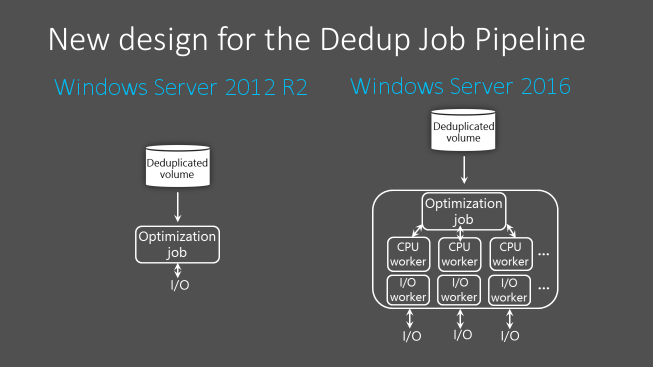
Devido a essas melhorias de desempenho, no Windows Server 2016, a Eliminação de Duplicação de Dados tem alto desempenho em volumes de até 64 TB.
Suporte para arquivos grandes
A partir do Windows Server 2016, a Deduplicação de Dados utiliza estruturas de mapa de fluxo e outros aprimoramentos para aumentar a taxa de otimização e o desempenho de acesso. O Pipeline de Processamento de Eliminação de Duplicação também pode retomar a otimização após cenários de failover, em vez de começar do início. Essa alteração melhora o desempenho de arquivos de até 1 TB, permitindo que os administradores apliquem economias de eliminação de duplicação a uma variedade maior de cargas de trabalho, como arquivos grandes associados a cargas de trabalho de backup.
Suporte ao Nano Server
O Nano Server é uma opção de implantação sem cabeça no Windows Server 2016 que requer um volume de recursos do sistema muito menor, inicia mais rápido e requer menos atualizações e reinicializações do que a opção de implantação do Windows Server Core. O Nano Server também oferece suporte total à desduplicação de dados. Para obter mais informações sobre o Nano Server, consulte Imagens base de contêiner.
Configuração simplificada para Aplicativos de Backup Virtualizado
A partir do Windows Server 2016, a Eliminação de Duplicação de Dados para cenários de Aplicativos de Backup Virtualizados é muito simplificada. Esse cenário agora é uma opção de Tipo de Uso predefinida. Você não precisa mais ajustar manualmente as configurações de eliminação de duplicação, basta habilitar a Eliminação de Duplicação para um volume, assim como faria com o Servidor de Arquivos de Uso Geral e a Infraestrutura de Área de Trabalho Virtual (VDI).
Suporte à Atualização de SO de Cluster Sem Interrupção.
Clusters de Failover do Windows Server que executam a Eliminação de Duplicação de Dados podem ter uma mistura de nós que executam versões do Windows Server 2012 R2 e versões de Eliminação de Duplicação de Dados do Windows Server 2016. Esse recurso de cluster de modo misto fornece acesso total a dados a todos os volumes com eliminação de duplicação durante as atualizações sem interrupção do cluster. Agora você pode distribuir gradualmente versões posteriores de Eliminação de Duplicação de Dados em clusters que executam versões anteriores do Windows Server sem tempo de inatividade.
Agora você também pode usar atualizações sem interrupção no Hyper-V. Com a atualização do Cluster Hyper-V sem interrupção, agora você pode adicionar um nó que executa o Windows Server 2019 ou o Windows Server 2016 a um Cluster Hyper-V com nós que executam o Windows Server 2012 R2. Depois de adicionar o nó que executa a versão mais recente do Windows Server, você pode atualizar o restante do cluster sem tempo de inatividade. O cluster é executado em um nível de recurso do Windows Server 2012 R2 até que você atualize todos os nós no cluster e execute o Update-ClusterFunctionalLevel no PowerShell para atualizar o nível de funcionamento do cluster. Para obter instruções mais detalhadas sobre como funciona o processo de atualização sem interrupção, consulte a atualização sem interrupção do sistema operacional de cluster.
Observação
O Hyper-V no Windows 10 não dá suporte ao clustering de failover.
Melhorias em proteção de SMB para conexões SYSVOL e NETLOGON
No Windows 10 e no Windows Server 2016, as conexões de cliente com os Serviços de Domínio do Active Directory utilizavam, por padrão, as pastas de compartilhamento SYSVOL e NETLOGON nos controladores de domínio. Agora, essas conexões exigem assinatura SMB e autenticação mútua usando serviços como Kerberos. Se a assinatura SMB e a autenticação mútua não estiverem disponíveis, um computador Windows 10 ou Windows Server 2016 não processará scripts e políticas de grupo baseadas em domínio. Essa alteração protege os dispositivos contra ataques adversários intermediários.
Observação
Os valores do Registro para essas configurações não estão presentes por padrão, mas as regras de proteção ainda se aplicam até que você as substitua editando a Política de Grupo ou outros valores do Registro.
Para obter mais informações sobre essas melhorias de segurança, consulte MS15-011: Vulnerabilidade na Política de Grupo e MS15-011 &MS15-014: Proteção da Política de Grupo.
Pastas de trabalho
O Windows Server 2016 vem com melhor notificação de alteração quando o servidor de pastas de trabalho está executando o Windows Server 2016, e o cliente de pastas de trabalho é o Windows 10. Quando as alterações de arquivo são sincronizadas com o servidor de Pastas de Trabalho, o servidor agora notifica imediatamente os clientes do Windows 10 e sincroniza as alterações de arquivo.
Refs
A próxima iteração do ReFS dá suporte a implantações de armazenamento em grande escala com cargas de trabalho diversificadas, o que proporciona confiabilidade, resiliência e escalabilidade para os dados.
O ReFS apresenta as seguintes melhorias:
Nova funcionalidade da camada de armazenamento, oferecendo um desempenho mais rápido e maior capacidade de armazenamento, incluindo:
Vários tipos de resiliência no mesmo disco virtual usando espelhamento no nível de desempenho e paridade no nível de capacidade.
Define a maior capacidade de resposta para conjuntos de trabalho erráticos.
Introduz a clonagem de blocos para melhorar o desempenho das operações de VM, como
.vhdxoperações de mesclagem de ponto de verificação.Uma nova ferramenta de verificação ReFS que pode ajudar você a recuperar armazenamento vazado e dados de danos críticos.
Clustering de failover
O Windows Server 2016 inclui muitos recursos novos e aprimoramentos para vários servidores agrupados em um único cluster tolerante a falhas usando o recurso de Clustering de Failover.
Atualização sem interrupção do sistema operacional do cluster
A Atualização Sem Interrupção do Sistema Operacional de Cluster permite que um administrador atualize o sistema operacional dos nós de cluster do Windows Server 2012 R2 para o Windows Server 2016 sem interromper as cargas de trabalho do servidor de arquivos Hyper-V ou Scale-Out. Você pode usar esse recurso para evitar penalidades por tempo de inatividade em Acordos de Nível de Serviço (SLAs).
Para obter mais informações, consulte Atualização sem interrupção do sistema operacional de cluster.
Testemunha da nuvem
Testemunha de nuvem é um novo tipo de testemunha de quorum de Cluster de Failover no Windows Server 2016 que utiliza o Microsoft Azure como o ponto de arbitragem. A testemunha de nuvem, como qualquer outra testemunha de quorum, obtém um voto e pode participar de cálculos de quorum. Você pode configurar a testemunha de nuvem como uma testemunha de quorum usando o assistente Configurar Quorum do Cluster.
Para obter mais informações, consulte Implantar uma testemunha de quorum.
Resiliência da Máquina Virtual
O Windows Server 2016 inclui maior resiliência de computação da máquina virtual (VM) para ajudar a reduzir falhas de comunicação no cluster de cálculo. Essa maior resiliência inclui as seguintes atualizações:
Agora você pode configurar as seguintes opções para definir como as VMs devem se comportar durante falhas transitórias:
O Nível de Resiliência define como sua implantação deve lidar com falhas transitórias.
O Período de Resiliência define por quanto tempo todas as VMs têm permissão para serem executadas isoladas.
Os nós não íntegros são colocados em quarentena e não têm mais permissão para ingressar no cluster. Esse recurso impede que nós problemáticos afetem negativamente outros nós e o cluster como um todo.
Para obter mais informações sobre os recursos de resiliência de computação, consulte Resiliência de Computação de Máquina Virtual no Windows Server 2016.
As VMs do Windows Server 2016 também incluem novos recursos de resiliência de armazenamento para lidar com falhas de armazenamento transitórias. A resiliência aprimorada ajuda a preservar os estados de sessão da VM do locatário se ocorrer uma interrupção de armazenamento. Quando uma VM se desconecta do armazenamento subjacente, ela pausa e aguarda a recuperação do armazenamento. Durante a pausa, a VM retém o contexto dos aplicativos que estavam em execução no momento da falha de armazenamento. Quando a conexão entre a VM e o armazenamento é restaurada, a VM retorna ao seu estado de execução. Como resultado, o estado da sessão do computador do locatário é mantido após a recuperação.
Os novos recursos de resiliência de armazenamento também se aplicam a clusters convidados.
Melhorias de diagnóstico
Para ajudar a diagnosticar problemas com clusters de failover, o Windows Server 2016 inclui:
Vários aprimoramentos nos arquivos de log do cluster, como log de Informações de Fuso Horário e DiagnosticVerbose, facilitam a solução de problemas de clustering de failover. Para obter mais informações, confira Aprimoramentos na Solução de Problemas de Cluster de Failover do Windows Server 2016 - Log do Cluster.
Um novo tipo de despejo de memória ativo filtra a maioria das páginas de memória alocadas para VMs, tornando o arquivo memory.dmp menor e mais fácil de salvar ou copiar. Para obter mais informações, confira Aprimoramentos na Solução de Problemas de Cluster de Failover do Windows Server 2016 - Despejo Ativo.
Clusters de failover com reconhecimento de site
O Windows Server 2016 inclui clusters de failover com reconhecimento de site que habilitam nós de grupo em clusters estendidos com base em sua localização física ou site. O reconhecimento de sites do cluster aprimora as principais operações durante o ciclo de vida do cluster, como o comportamento de failover, as políticas de posicionamento, o heartbeat entre os nós e o comportamento do quorum. Para obter mais informações, confira Clusters de Failover Cientes de Site no Windows Server 2016.
Clusters de grupo de trabalho e vários domínios
No Windows Server 2012 R2 e em versões anteriores, um cluster só pode ser criado entre os nós do membro associados ao mesmo domínio. O Windows Server 2016 quebra essas barreiras e apresenta a capacidade de criar um Cluster de failover sem dependências do Active Directory. Agora, você pode criar clusters de failover nas seguintes configurações:
Clusters de domínio único, que têm todos os seus nós unidos ao mesmo domínio.
Clusters de múltiplos domínios, com nós que são membros de diferentes domínios.
Clusters de grupo de trabalho, que têm nós que são servidores membros ou grupos de trabalho que não são ingressados no domínio.
Para obter mais informações, consulte Grupo de trabalho e clusters de vários domínios no Windows Server 2016
Balanceamento de carga de máquinas virtuais
O Balanceamento de Carga de Máquina Virtual é um novo recurso no Clustering de Failover que balanceia perfeitamente a carga das VMs entre os nós em um cluster. O recurso identifica nós sobrecarregados com base na memória da VM e na utilização da CPU no nó. Em seguida, ele migra em tempo real as VMs do nó sobrecarregado para nós com largura de banda disponível. Você pode ajustar a agressividade com que o recurso equilibra os nós para garantir o desempenho e a utilização ideais do cluster. O Balanceamento de Carga fica habilitado por padrão na Visualização técnica do Windows Server 2016. No entanto, o balanceamento de carga é desativado quando a Otimização Dinâmica do SCVMM está ativada.
Ordem de inicialização da máquina virtual
A Ordem de Início da Máquina Virtual é um novo recurso no Clustering de Failover que introduz a orquestração de ordem de início para VMs e outros grupos em um cluster. Agora você pode agrupar VMs em camadas e, em seguida, criar dependências de ordem de início entre diferentes camadas. Essas dependências garantem que as VMs mais importantes, como Controladores de Domínio ou VMs de Utilitário, sejam iniciadas primeiro. As VMs em camadas de prioridade mais baixa não são iniciadas até que as VMs tenham uma dependência na inicialização.
SMB Multichannel simplificado e redes de cluster de várias NICs
As redes de cluster de failover não estão mais limitadas a uma única placa de adaptador de rede (NIC) por sub-rede ou rede. Com as Redes de Cluster Multi-NIC e Multicanal de Bloco de Mensagens de Servidor (SMB) Simplificadas, a configuração de rede é automática e cada NIC na sub-rede pode ser usada para tráfego de cluster e carga de trabalho. Esse aprimoramento permite que os clientes maximizem a taxa de transferência de rede para Hyper-V, Instância de Cluster de Failover do SQL Server e outras cargas de trabalho SMB.
Para obter mais informações, confira Redes de Cluster Multi-NIC e Multicanal SMB Simplificadas.
Desenvolvimento de aplicativo
IIS (Serviços de Informações da Internet) 10.0
Os novos recursos fornecidos pelo servidor Web IIS 10.0 no Windows Server 2016 incluem:
- Suporte para o protocolo HTTP/2 na pilha de rede e integrado com o IIS 10.0, permitindo que os sites IIS 10.0 atendam automaticamente a solicitações HTTP/2 para configurações compatíveis. Isso permite vários aprimoramentos sobre HTTP/1.1 como reutilização mais eficiente de conexões e menor latência, melhorando os tempos de carregamento de páginas da Web.
- Capacidade de executar e gerenciar o IIS 10.0 no servidor Nano. Veja IIS no Nano Server.
- Suporte para Cabeçalhos de Host com Caracteres Curinga, permitindo que os administradores configurem um servidor Web para um domínio e, em seguida, que o servidor Web atenda solicitações de qualquer subdomínio.
- Um novo módulo de PowerShell (IISAdministration) para gerenciar o IIS.
Para obter mais informações, consulte o IIS.
Coordenador de Transações Distribuídas (MSDTC)
Três novos recursos são adicionados no Microsoft Windows 10 e Windows Server 2016:
Uma nova interface para Reingressar do Gerenciador de Recursos pode ser usada por um gerenciador de recursos para determinar o resultado de uma transação em dúvida, depois que um banco de dados for reiniciado devido a um erro. Consulte IResourceManagerRejoinable::Rejoin para obter detalhes.
O limite de nome DSN é ampliado de 256 bytes para 3072 bytes. Consulte IDtcToXaHelperFactory::Create, IDtcToXaHelperSinglePipe::XARMCreate ou IDtcToXaMapper::RequestNewResourceManager para obter detalhes.
Rastreamento aprimorado permitindo que você defina uma chave do Registro para incluir um caminho de arquivo de imagem no nome do arquivo de log de rastreamento para poder determinar qual o arquivo de log de rastreamento verificar. Veja como habilitar o rastreamento de diagnóstico para MS DTC em um computador baseado em Windows para obter detalhes sobre como configurar o rastreamento para MSDTC.
Servidor DNS
O Windows Server 2016 contém as seguintes atualizações para o Servidor DNS (Sistema de Nomes de Domínio).
Políticas DNS
Configure políticas do DNS para especificar como um servidor do DNS responde a consultas DNS. Você pode configurar respostas DNS com base no endereço IP do cliente, na hora do dia e em vários outros parâmetros. As políticas DNS podem habilitar DNS com reconhecimento de localização, gerenciamento de tráfego, balanceamento de carga, DNS de dupla personalidade e outros cenários. Para obter mais informações, consulte o Guia de Cenário de Política DNS.
RRL
Você pode habilitar a RRL (Limitação de Taxa de Resposta) em seus servidores DNS para impedir que sistemas mal-intencionados usem seus servidores DNS para iniciar um ataque de DDoS (negação de serviço distribuído) em um cliente DNS. A RRL impede que o servidor DNS responda a muitas solicitações ao mesmo tempo, o que o protege durante cenários em que uma botnet envia várias solicitações ao mesmo tempo para tentar interromper as operações do servidor.
Suporte do DANE
Você pode usar o suporte à autenticação de Entidades Nomeadas (DANE) baseada em DNS (RFC 6394 e RFC 6698) para especificar qual autoridade de certificação seus clientes DNS devem aguardar as certidões para nomes de domínio hospedados em seu servidor DNS. Isso evita uma forma de ataque do tipo man-in-the-middle em que um ator mal-intencionado corrompe um cache DNS e aponta um nome DNS para seu próprio endereço IP.
Suporte a registro desconhecido
Você pode adicionar registros ao quais o servidor DNS não oferece suporte explicitamente usando a funcionalidade de registro desconhecido. Um registro é desconhecido quando o servidor DNS não reconhece seu formato RDATA. O Windows Server 2016 dá suporte a tipos de registro desconhecidos (RFC 3597), para que você possa adicionar registros desconhecidos a zonas de servidor DNS do Windows em formato binário on-wire. O resolvedor de cache do Windows já pode processar tipos de registro desconhecidos. O servidor DNS do Windows não executa processamento específico de registros para registros desconhecidos, mas pode enviá-los em resposta às consultas recebidas.
Dicas de raiz IPv6
O servidor DNS do Windows agora inclui indicações de raiz IPv6 publicadas pela Autoridade de Números Atribuídos na Internet (IANA). O suporte para dicas de raiz IPv6 permite que você faça consultas na Internet que usam os servidores raiz IPv6 para executar resoluções de nomes.
Suporte ao Windows PowerShell
O Windows Server 2016 inclui novos comandos que você pode usar para configurar o DNS no PowerShell. Para obter mais informações, consulte o módulo DnsServer do Windows Server 2016 e o módulo DnsClient do Windows Server 2016.
Suporte do Nano Server para o DNS baseado em arquivo
Você pode implantar servidores DNS no Windows Server 2016 em uma imagem do Nano Server. Essa opção de implantação estará disponível se você estiver usando o DNS baseado em arquivo. Ao executar o servidor DNS em uma imagem do Nano Server, você pode executar seus servidores DNS com espaço reduzido, inicialização rápida e aplicação mínima de patches.
Observação
Não há suporte para DNS integrado ao Active Directory no Nano Server.
Cliente DNS
O serviço de cliente DNS agora oferece suporte aprimorado a computadores com mais de um adaptador de rede.
Os computadores com hospedagem múltipla também podem usar a associação de serviço de cliente DNS para melhorar a resolução do servidor:
Quando você usa um servidor DNS configurado em uma interface específica para resolver uma consulta DNS, o cliente DNS se vincula à interface antes de enviar a consulta. Essa associação permite que o cliente de DNS especifique a interface onde a resolução de nomes deve ocorrer, otimizando as comunicações entre aplicativos e o cliente de DNS pela interface de rede.
Se o servidor DNS que você estiver usando foi designado por uma configuração de Diretiva de Grupo da NRPT (Tabela de Políticas de Resolução de Nomes), o serviço de cliente DNS não se vinculará à interface especificada.
Observação
As alterações no serviço do cliente DNS no Windows 10 também estão presentes nos computadores que executam o Windows Server 2016 e posterior.
Serviços de área de trabalho remota
Os Serviços de Área de Trabalho Remota (RDS) fizeram as seguintes alterações para o Windows Server 2016.
Compatibilidade do aplicativo
O RDS e o Windows Server 2016 são compatíveis com muitos aplicativos do Windows 10, criando uma experiência de usuário quase idêntica a uma área de trabalho física.
Banco de Dados SQL do Azure
O Agente de Conexão de Área de Trabalho Remota (RD) agora pode armazenar todas as informações de implantação, como estados de conexão e mapeamentos de host de usuário, em um Banco de Dados SQL (Structured Query Language) compartilhado do Azure. Esse recurso permite que você use um ambiente altamente disponível sem precisar usar um Grupo de Disponibilidade do SQL Server Always On. Para obter mais informações, confira Usar o Banco de Dados SQL do Azure para o seu ambiente de alta disponibilidade do Agente de Conexão de Área de Trabalho Remota.
Melhorias gráficas
A Atribuição de Dispositivo Discreto para Hyper-V permite mapear unidades de processamento gráfico (GPUs) em uma máquina host diretamente para uma máquina virtual (VM). Todos os aplicativos na VM que precisam de mais GPUs do que a VM pode fornecer podem usar a GPU mapeada. Também melhoramos a vGPU do RemoteFX, incluindo suporte para OpenGL 4.4, OpenCL 1.1, resolução 4K e VMs do Windows Server. Para obter mais informações, consulte Atribuição de Dispositivo Discreto.
Melhorias no Agente de Conexão de Área de Trabalho Remota
Melhoramos a forma como o Agente de Conexão RD lida com a conexão durante tempestades de login, que são períodos de alta solicitação de login por parte dos usuários. O RD Connection Broker agora pode lidar com mais de 10.000 solicitações de login simultâneas! As melhorias de manutenção também facilitam a execução da manutenção na implantação, podendo adicionar rapidamente servidores de volta ao ambiente quando estiverem prontos para voltar a ficar online. Para obter mais informações, confira Desempenho Aprimorado do Agente de Conexão de Área de Trabalho Remota.
Alterações no protocolo RDP 10
O Remote Desktop Protocol (RDP) 10 agora usa o codec H.264/AVC 444, que otimiza vídeo e texto. Esta versão também inclui suporte para comunicação remota por caneta. Esses novos recursos permitem que sua sessão remota pareça mais uma sessão local. Para obter mais informações, consulte melhorias do RDP 10 AVC/H.264 no Windows 10 e no Windows Server 2016.
Áreas de trabalho de sessão pessoal
As áreas de trabalho de sessão pessoal são um novo recurso que permite hospedar sua própria área de trabalho pessoal na nuvem. Os privilégios administrativos e os hosts da sessão dedicados eliminam a complexidade dos ambientes de hospedagem em que os usuários desejam gerenciar uma área de trabalho remota como uma área de trabalho local. Para obter mais informações, consulte Áreas de Trabalho de Sessão Pessoal.
Autenticação do Kerberos
O Windows Server 2016 inclui as seguintes atualizações para autenticação Kerberos.
Suporte do KDC para a autenticação de cliente baseada em relação de confiança de chave pública
Os Centros de Distribuição de Chaves (KDCs) agora oferecem suporte ao mapeamento de chaves públicas. Se você provisionar uma chave pública para uma conta, o KDC oferecerá suporte à PKInit Kerberos usando explicitamente essa chave. Como não há validação de certificado, o Kerberos oferece suporte a certificados autoassinados, mas não oferece suporte à garantia do mecanismo de autenticação.
As contas que você configurou para usar o Key Trust usam apenas a Key Trust, independentemente de como você definiu a configuração UseSubjectAltName.
Suporte ao cliente Kerberos e ao KDC para extensão de atualização do PKInit do RFC 8070
A partir do Windows 10, versão 1607 e do Windows Server 2016, os clientes Kerberos podem usar a extensão de atualização PKInit RFC 8070 para logons baseados em chave pública. Os KDCs têm a extensão de atualização PKInit desabilitada por padrão, portanto, para habilitá-la, você deve configurar o suporte do KDC para a política de modelo administrativo do extensão de atualização PKInit KDC em todos os DCs em seu domínio.
A diretiva tem as seguintes configurações disponíveis quando seu domínio está no nível funcional de domínio (DFL) do Windows Server 2016:
- Desabilitado: o KDC nunca oferece a Extensão de Atualização PKInit e aceita solicitações de autenticação válidas sem verificar se há atualização. Os usuários não recebem o novo SID de identidade de chave pública.
- Com suporte: o Kerberos dá suporte à Extensão de Atualização PKInit mediante solicitação. Os clientes Kerberos que se autenticam com sucesso na Extensão de Atualização do PKInit obterão o novo SID de identidade de chave pública.
- Obrigatório: a Extensão de Atualização PKInit é necessária para autenticação bem-sucedida. Os clientes Kerberos que não oferecem suporte à extensão de atualização PKInit sempre falharão ao usar credenciais de chave pública.
Suporte para dispositivos que fazem parte do domínio para autenticação usando chave pública
Se um dispositivo ingressado no domínio puder registrar sua chave pública vinculada com um controlador de domínio (DC) do Windows Server 2016, o dispositivo poderá se autenticar com a chave pública usando a autenticação PKInit Kerberos em um controlador de domínio do Windows Server 2016.
Os dispositivos ingressados no domínio com chaves públicas vinculadas registradas em um controlador de domínio do Windows Server 2016 agora podem se autenticar em um controlador de domínio do Windows Server 2016 usando os protocolos PKInit (Criptografia de Chave Pública para Autenticação Inicial) do Kerberos. Para saber mais, confira Autenticação de Chave Pública de Dispositivos Associados ao Domínio.
Os Centros de Distribuição de Chaves (KDCs) agora oferecem suporte à autenticação usando a confiança de chave Kerberos.
Para obter mais informações, consulte o suporte do KDC para mapeamento de conta Key Trust.
Os clientes Kerberos permitem nomes de host de endereços IPv4 e IPv6 em SPNs (Nomes da Entidade de Serviço)
A partir do Windows 10 versão 1507 e do Windows Server 2016, você pode configurar clientes Kerberos para oferecer suporte a nomes de host IPv4 e IPv6 em SPNs. Para obter mais informações, consulte Configurar Kerberos para endereços IP.
Para configurar o suporte para nomes de host de endereço IP em SPNs, crie uma entrada TryIPSPN. Essa entrada não existe no registro por padrão. Você deve colocar essa entrada no seguinte caminho:
HKLM\SOFTWARE\Microsoft\Windows\CurrentVersion\Policies\System\Kerberos\Parameters
Depois de criar a entrada, altere seu valor DWORD para 1. Se esse valor não estiver configurado, o Kerberos não tentará nomes de host de endereço IP.
A autenticação Kerberos só será bem-sucedida se o SPN estiver registrado no Active Directory.
Suporte do KDC para mapeamento de conta Key Trust
Os controladores de domínio agora oferecem suporte ao mapeamento de conta Key Trust e ao fallback para AltSecID e UPN (Nome Principal do Usuário) existentes no comportamento da SAN. Você pode configurar a variável UseSubjectAltName para as seguintes configurações:
Definir a variável como 0 torna necessário o mapeamento explícito. Os usuários devem usar uma Key Trust ou definir uma variável ExplicitAltSecID.
Definir a variável como 1, que é o valor padrão, permite o mapeamento implícito.
Se você configurar uma Key Trust para uma conta no Windows Server 2016 ou posterior, o KDC usará a Key Trust para mapeamento.
Se não houver UPN na SAN, o KDC tentará usar o AltSecID para mapeamento.
Se houver um UPN na SAN, o KDC tentará usar o UPN para mapeamento.
Serviços de Federação do Active Directory (AD FS)
O AD FS para Windows Server 2016 contém as seguintes atualizações.
Faça login com a autenticação multifator do Microsoft Entra
O AD FS 2016 se baseia nas funcionalidades da autenticação multifator (MFA) do AD FS no Windows Server 2012 R2. Agora você pode permitir o logon que requer apenas um código de autenticação multifator da Microsoft Entra em vez de um nome de usuário ou senha.
Quando você configura a autenticação multifator da Microsoft Entra como o método de autenticação principal, o AD FS solicita ao usuário seu nome de usuário e o código OTP (senha de uso único) do aplicativo Azure Authenticator.
Quando você configura a autenticação multifator da Microsoft Entra como o método de autenticação secundário ou extra, o usuário fornece credenciais de autenticação primárias. Os usuários podem entrar usando a Autenticação Integrada do Windows, que pode solicitar nome de usuário e senha, cartão inteligente ou um certificado de usuário ou dispositivo. Em seguida, o usuário vê um prompt para suas credenciais secundárias, como texto, voz ou entrada de autenticação multifator da Microsoft Entra baseada em OTP.
O novo adaptador de autenticação multifator interno da Microsoft Entra oferece instalação e configuração mais simples para a autenticação multifator da Microsoft Entra com o AD FS.
As organizações podem usar a autenticação multifator da Microsoft Entra sem precisar de um servidor de autenticação multifator local da Microsoft Entra.
Você pode configurar a autenticação multifator da Microsoft Entra para intranet, extranet ou como parte de qualquer política de controle de acesso.
Para obter mais informações sobre a autenticação multifator do Microsoft Entra com o AD FS, consulte Configurar a autenticação multifator do AD FS 2016 e do Microsoft Entra.
Acesso sem senha de dispositivos em conformidade
O AD FS 2016 baseia-se nas funcionalidades anteriores de registro do dispositivo para habilitar o logon e o controle de acesso em dispositivos com base no status de conformidade. Os usuários podem fazer logon usando as credenciais do dispositivo, e o AD FS reavalia a conformidade quando os atributos do dispositivo são alterados para garantir que as políticas estejam sendo cumpridas. Este recurso habilita as seguintes políticas:
Habilitar o acesso somente por meio de dispositivos gerenciados e/ou compatíveis.
Habilitar o acesso à Extranet somente por meio de dispositivos gerenciados e/ou compatíveis.
Exigir autenticação multifator para computadores que não são gerenciados ou que não são compatíveis.
O AD FS fornece o componente local das políticas de acesso condicional em um cenário híbrido. Quando você registra dispositivos com o Azure AD para acesso condicional a recursos de nuvem, você também pode usar a identidade do dispositivo para políticas do AD FS.
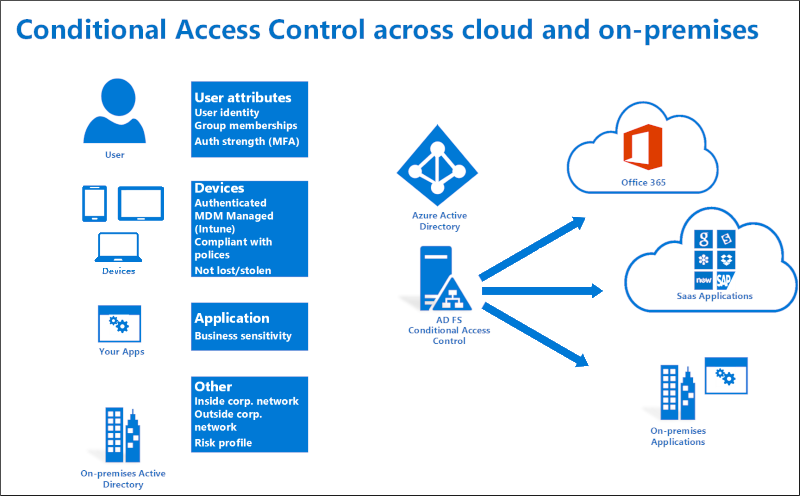
Para obter mais informações sobre como usar o acesso condicional baseado em dispositivo na nuvem, consulte o Acesso Condicional do Azure Active Directory.
Para obter mais informações sobre como usar o acesso condicional baseado em dispositivo com o AD FS, consulte Planning for Device Based Conditional Access with AD FS and Access Control Policies in AD FS.
Entrada com o Windows Hello para Empresas
Os dispositivos Windows 10 usam o Windows Hello e o Windows Hello para Empresas, substituindo senhas de usuário por credenciais de usuário vinculadas a dispositivos fortes protegidas pelo gesto de um usuário, como um PIN, um gesto biométrico como impressão digital ou reconhecimento do rosto. Com o Windows Hello, os usuários podem entrar em aplicativos do AD FS de uma intranet ou extranet sem exigir uma senha.
Para obter mais informações sobre como usar o Windows Hello para Empresas em sua organização, consulte Habilitar o Windows Hello para Empresas em sua organização.
Autenticação moderna
O AD FS 2016 dá suporte aos mais recentes protocolos modernos que fornecem uma experiência aprimorada de usuário para o Windows 10 e para os dispositivos e aplicativos iOS e Android mais recentes.
Para obter mais informações, consulte Cenários do AD FS para desenvolvedores.
Configurar políticas de controle de acesso sem a necessidade de conhecer a linguagem das regras de declaração
Anteriormente, os administradores do AD FS tinham que configurar políticas usando a linguagem de regra de declaração do AD FS, dificultando a configuração e a manutenção de políticas. Com as políticas de controle de acesso, os administradores podem usar modelos internos para aplicar políticas comuns. Por exemplo, você pode usar modelos para aplicar as seguintes políticas:
Permitir acesso somente à intranet.
Permitir acesso a todos e exigir MFA na extranet.
Permitir acesso a todos e exigir MFA de um grupo específico.
Os modelos são fáceis de personalizar. Você pode aplicar exceções extras ou regras de política e aplicar essas alterações a um ou mais aplicativos para uma aplicação consistente da política.
Para obter mais informações, consulte as políticas de controle de acesso no AD FS.
Habilitar logon com diretórios LDAP não baseados em AD
Muitas organizações combinam o Active Directory a diretórios de terceiros. O suporte do AD FS para autenticação de usuários armazenados em diretórios compatíveis com a v3 do Protocolo Leve de Acesso a Diretório (LDAP) significa que o AD FS pode ser usado nos seguintes cenários:
Usuários em diretórios de terceiros compatíveis com a v3 do LDAP.
Usuários em florestas do Active Directory que não têm uma relação de confiança bidirecional do Active Directory.
Usuários do AD LDS (Active Directory Lightweight Directory Services).
Para obter mais informações, consulte Configurar o AD FS para autenticar usuários armazenados em diretórios LDAP.
Personalizar a experiência de entrada para aplicativos AD FS
Anteriormente, os AD FS no Windows Server 2012 R2 forneciam uma experiência comum de logon para todos os aplicativos de terceira parte confiável, com a capacidade de personalizar um subconjunto de conteúdo baseado em texto por aplicativo. Com o Windows Server 2016, você pode personalizar não apenas as mensagens, mas as imagens, o logotipo e o tema da Web por aplicativo. Além disso, você pode criar temas da Web personalizados e aplicá-los de acordo com a terceira parte confiável.
Para obter mais informações, consulte a personalização de login do usuário do AD FS.
Auditoria simplificada para facilitar o gerenciamento administrativo
Nas versões anteriores do AD FS, uma única solicitação poderia gerar muitos eventos de auditoria. As informações relevantes sobre as atividades de entrada ou emissão de token geralmente estavam ausentes ou espalhadas por vários eventos de auditoria, dificultando o diagnóstico de problemas. Como resultado, os eventos de auditoria foram desativados por padrão. No entanto, no AD FS 2016, o processo de auditoria é mais simplificado e as informações relevantes são mais fáceis de encontrar. Para obter mais informações, consulte Aprimoramentos de auditoria para o AD FS no Windows Server 2016.
Interoperabilidade aprimorada com SAML 2.0 para participação em confederações
O AD FS 2016 contém suporte adicional ao protocolo SAML, incluindo suporte para importar relações de confiança com base em metadados que contêm várias entidades. Essa alteração permite que você configure o AD FS para participar de confederações, como a Federação InCommon, bem como de outras implementações em conformidade com o padrão eGov 2.0.
Para obter mais informações, consulte Melhor interoperabilidade com SAML 2.0.
Gerenciamento simplificado de senhas para usuários federados do Microsoft 365
Você pode configurar o AD FS para enviar declarações de expiração de senha para qualquer relação de confiança ou aplicativo confiável de terceiros que ele proteja. A forma como essas declarações aparecem varia entre os aplicativos. Por exemplo, com o Office 365 como sua parte confiável, as atualizações são implementadas no Exchange e no Outlook para notificar os usuários federados de suas senhas prestes a expirarto-be.
Para obter mais informações, consulte Configurar o AD FS para enviar declarações de expiração de senha.
É mais fácil mover do AD FS no Windows Server 2012 R2 para o AD FS no Windows Server 2016
Anteriormente, a migração para uma nova versão do AD FS exigia a exportação da configuração do antigo farm do Windows Server para um farm de servidores novo e paralelo. O AD FS no Windows Server 2016 facilita o processo removendo o requisito de ter um farm de servidores paralelo. Quando você adiciona um servidor Windows Server 2016 a um farm de servidores Windows Server 2012 R2, o novo servidor se comporta como um servidor Windows Server 2012 R2. Quando estiver pronto para atualizar e remover os servidores mais antigos, você poderá alterar o nível operacional para o Windows Server 2016. Para saber mais, confira Como atualizar para o AD FS no Windows Server 2016.